0xc000014c修复不重装的解决方法
- 分类:帮助 回答于: 2021年10月04日 09:36:00
Win10电脑蓝屏,重启也无法进入系统,提示0xc000014c错误代码,遇到这个问题的用户,在网上找了很多的解决方法,都说要重装系统,可是电脑的东西太多,又不想重装。针对有些用户遇到的这个问题,这篇文章是小编告诉大家0xc000014c修复不重装的解决方法,大家一起来看看吧。更多电脑帮助教程,尽在小白系统官网。
1、只需移除鼠标和键盘外的所有连接硬件。
2、 重新启动计算机检查。
3、重启您的电脑,根据计算机或安装的操作系统,按“ F8 ”键
4、选择“ 最近一次的正确配置 ”,等待计算机能自动重启,如果能顺利启动,证明启动错误已修复成功。
单击“ 疑难解答”--“高级选项”--“命令提示符”;
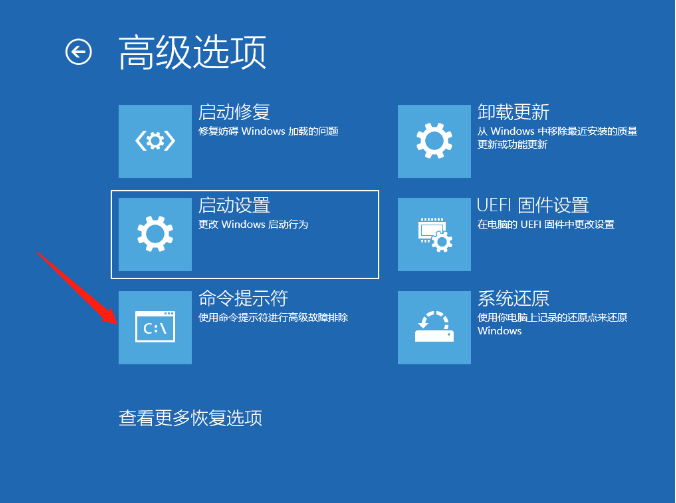
5、在提示符下键入以下命令,并在每个命令后按Enter,允许命令执行。
“ bootrec /fixmbr ”
“ bootre /fixboot ”
“ bootrec /scanos ”
“bootrec /rebuild”
6、同样的,在命令提示符启动时,输入命令:chkdsk C: /f /x /r ,按 Enter键,内置磁盘检查实用程序将自动开始运行。
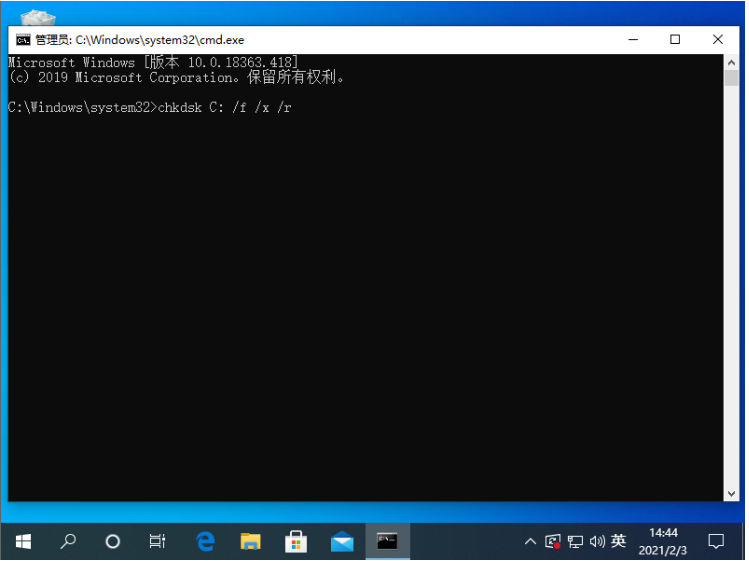
以上就是0xc000014c修复不重装的解决方法啦,希望能帮助到大家。
 有用
26
有用
26


 小白系统
小白系统


 1000
1000 1000
1000 1000
1000 1000
1000 1000
1000 1000
1000 1000
1000 0
0 0
0 0
0猜您喜欢
- 电脑开不了机怎么办黑屏没反应..2022/09/05
- ultraiso注册码,小编教你ultraiso软碟..2018/03/28
- 装机软件360系统重装大师原理是什么..2021/03/29
- 小白一键重装系统找不到硬盘怎么解决..2023/01/04
- 小编告诉你为什么电脑老是黑屏..2021/02/05
- 卸载流氓软件后重启又恢复要怎么办..2022/04/21
相关推荐
- 移动硬盘文件夹损坏怎么修复..2020/12/09
- 和大家聊聊电脑系统哪个最好用..2021/05/19
- 2020年台式机配置推荐2020/07/14
- 用小白系统重装系统开机不了怎么解决..2021/03/18
- 华硕笔记本csm support怎么打开..2021/03/24
- 惠普官网怎么下载打印机驱动..2022/11/11

















